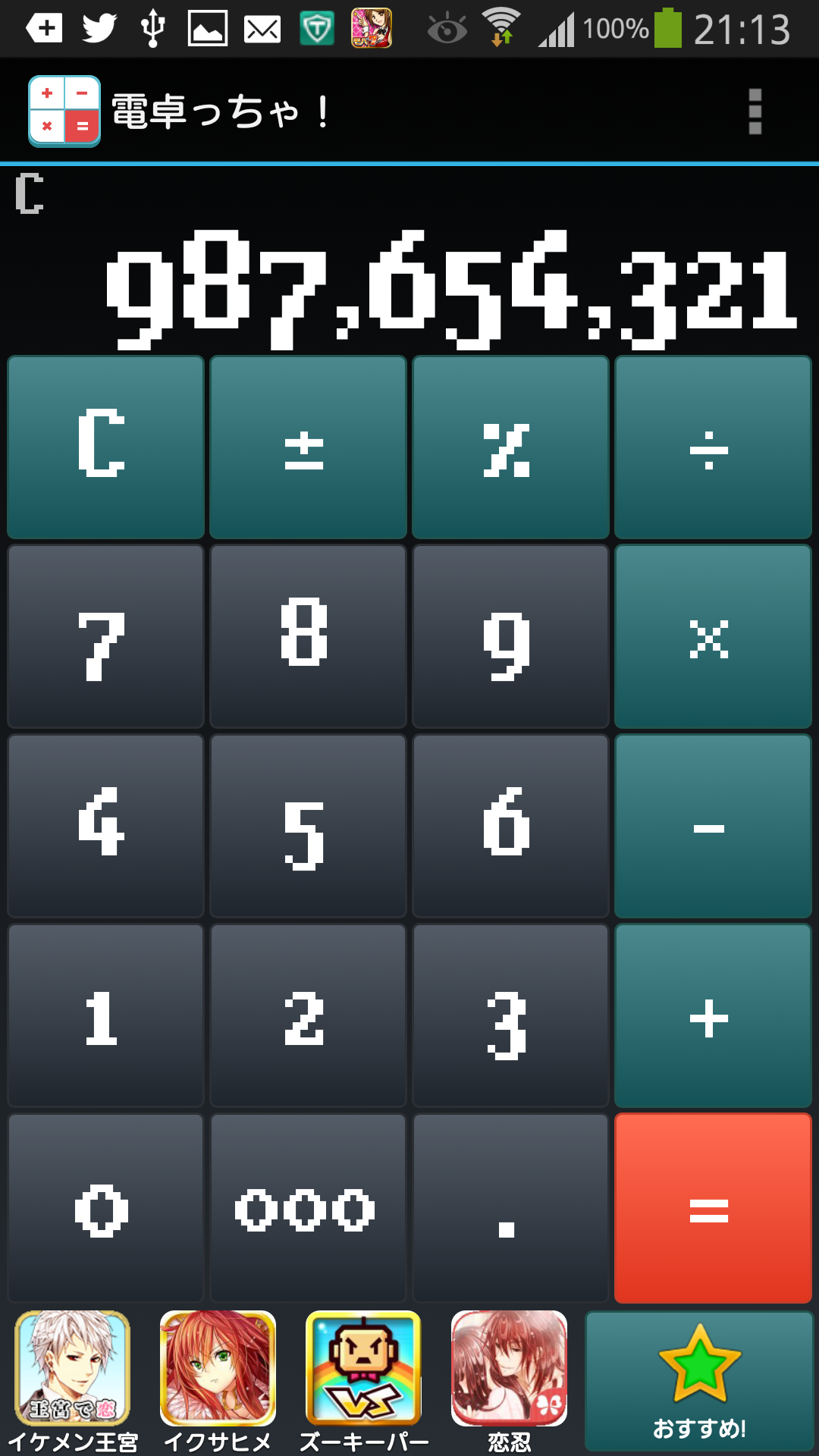開発効率を追い求める岩崎真也です。
さて、Macを買ったら初めにやる設定が必ずありますので、私個人がどんな設定をしているか書いておきます。備忘録でもあります。
System Preferences > Language & Region
「Preferred language」の先頭に英語を追加します。
英語のサイトで手順などを確認することが多いのと、英語を勉強するためです。
Regionは「Japan」でいいです。
System Preferences > Displays
Resolution: Scaled: More Space
画面に表示される情報量は多いほうがいいです。
System Preferences > Trackpad
Tap to click: on
タッチパッドを押し込むことは基本的に無いです。
System Preferences > Accessibility
Pointer Control > Trackpad Options > Enable dragging: three finger drag
三本指でウインドウなどのドラッグやサイズ変更ができるようになります。
System Preferences > Keyboard
Keyboard > Key Repeat: Fast
Keyboard > Delay Until Repeat: Short
待つのは嫌いです。最速にします。
Keyboard > Use F1, F1, etc…: on
「Fn」キーを押さなくてもファンクションキーが使いたいです。
Keyboard > Modifier Keys > Caps Lock Key: Command
Caps Lock キーは使いません。ここは Command キーにしてしまいます。
System Preferences > Bluetooth
Show Bluetooth in menu bar: on
Bluetooth のスイッチはよく切り替えます。
Dock
すべてのアプリを右クリック > Options > Keep in Dock: off
ドックから全て消します。何もいりません。
System Preferences > Dock & Menu Bar
Automatically hide and show the Dock: on
ドックは使いません。画面は広く使いたいです。
アプリは「command + space」でSpotlight を起動してアプリ名入力で起動。これが一番早いです。
Finder
Menu > View > Show Path Bar
Finder の下に Path が表示されるようになります。
Preferences > Advanced > Show all filename extensions: on
ファイルの拡張子を表示しましょう。
Preferences > Sidebar > <account-name>: on
アカウント名のフォルダにアクセスすることは多いです。
Finder > Command + Shift + .
隠しファイルを表示できます。
インストールしたアプリ
Google日本語入力 : 日本語入力
Chrome : ブラウザ
Xcode : 開発環境
Visual Studio Code : 開発環境
Android Studio : 開発環境
Flutter : 開発環境
LNE : チャット
Slack : チャット
FileZilla : FTP
DeepL : 翻訳
Share Mouse : 複数PCを一つのマウスとキーボードで。
AnyDesk : リモート操作に。
ocenaudio : オーディオファイルの編集に。
Transporter : App バイナリを AppStore に送信。
Google日本語入力 > Preferences
General > Space input style: Halfwidth
スペースは常に半角がいいでしょう。
文字入力 > Open Keyboard Preferences
ABC, Alphanumeric (Google), Hiragana (Google) 意外はすべて削除。
弊社では、「さらに高みを目指したいエンジニア」を育てる環境を用意しています。
株式会社 #sinProject CEO/CTO
Twitterアプリ1位 #Tweecha2 企画制作
サービス・システム設計開発、コンサルタント
#sinPro式学習 #Svelte #TypeScript #Flutter #Dart #Java #HTML #CSS
#kimurakan ピアノ弾き語り